Ohne schlechtes Gewissen kann jeder das Auswerfen der Laufwerken Tool für Windows 11, 10, ... Desktop und MS Server kostenlos freigeben / weitergeben!Und es ist einfach das Auswerfen von Laufwerken Freeware Programm an jeden Windows Anwender kostenlos weiterzugeben! 1.) ... Das automatische Weitergeben des Auswerfen von Laufwerken Tool auf Windows!
|
| (Bild-2) Das Drive Ejection Tool für Windows kostenlos an alle Benutzer freigeben! |
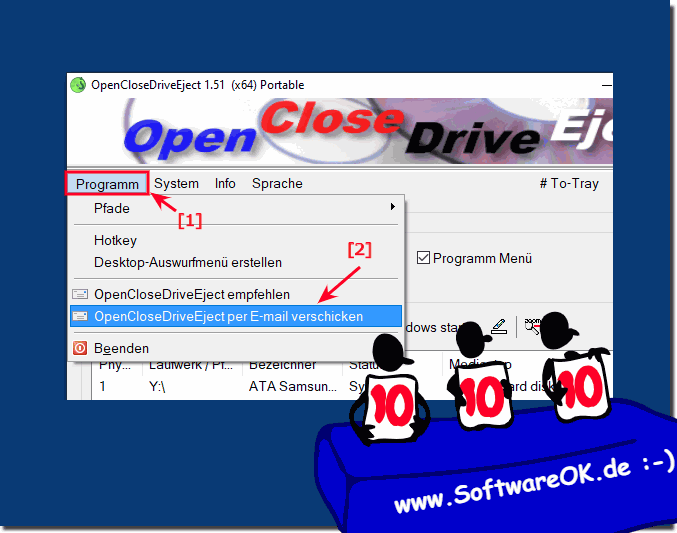 |
Es ist einfach, auch wenn man kein MS-Office nutzt und das Outlook mit der Familie teilt kann man es in jedem modernen Email Programm flott weitergeben und ohne Bedenken wegen den Email-Einschränkungen (20 MB)! Das Scanner Tool selbst ist unter 0,5 MB und wird als ZIP-Datei gepackt, danach an das Standard Email Programm weitergegeben und dann ist es einfach den Email-Empfänger einzutragen, und das "Senden Button" zu drücken!
2.) Kann ich das Auswerfen von Laufwerken auch auf Arbeit im Büro nutzen?
Ja, auch der kommerzielle Einsatz im Office Bereich ist möglich, durch die Vielfalt der Auswurf Optionen können Sie es nutzen, es ist mit einigen netten Laufwerks-Funktionen ausgestattet und die Optionen können für jeden einzelnen Benutzer auch nachträglich angepasst werden, für viele Windows-Anwender ist es gerade im Office / Büro eine riesige Bereicherung und man muss sich nicht auseinander setzen, ob man dieses Zuhause, oder im Büro legal nutzen kann!
3.) Was sollte ich beachten bei der Weitergabe vom Auswerfen von Laufwerken Tool für Windows?
Es gibt keine Einschränkungen bei der Weitergabe des Auswerfen von Laufwerken Tools, die zu beachten sind, bei der Auswerfen von Laufwerken alle Windows Systeme oder im Bezug auf die kostenlose Verteilung. Sie können das Auswurfs Tool, das als OpenCloseDriveEject bekannt ist, auf allen Windows Systemen einsetzen und uneingeschränkt nutzen.Ebenso können sie es an alle Freunde, Arbeitskollegen, oder Geschäftspartner kostenlos und uneingeschränkt weitergeben, um diese auch von den Vorteilen der Auswerfen von Laufwerken Lösung auf allen Windows OS profitieren zu lassen, ohne Gefahr zu laufen, Lizenz-Probleme zu haben, oder gezwungen zu sein, illegal zu handeln.
Das Auswerfen von Laufwerken Tool, die Sie auf dem Windows Desktop verwenden, sind für alle frei und können jederzeit schnell deinstalliert werden ohne Spuren am Windows 10, 8.1 PC zu hinterlassen!
4.) Problem und Report eines Eject Benutzers!
Info:
Ich würde gern OpenCloseDriveEject_x64 installieren und gebrauchen, und die notwendigen Einstellungen vornehmen damit es funktioniert, es geht aber nicht vermutlich weil ich keine komplette Anleitung finde und es ist nicht intuitiv, ich habe schon Alles erfolglos probiert, ich habe Windows 10 x64 Pro mit Microsoft Defender.
Gute Nachricht, die Software OpenCloseDriveEject funktioniert, es war so dass in meinem frisch installierten Windows die automatische Wiedergabe von optischen Datenträgern aktiviert war, und ich habe verschiedene Playerprogramme, und sie verursachen anscheinend ein Konflikt, und dadurch wurde von Windows die eingelegte CD/DVD/BR als gar keine erkannt und darum konnte der Befehl von EjectOK nicht funktionieren, ich hatte das Problem nicht sofort erkannt weil ich die optischen Datenträger nicht wiedergegeben hatte sondern nur eingelegt um die Ejectfunktion zu testen. Und es würde noch geben die Software HiCDEject von kgsoft.com, nur nach ausprobieren konnte ich feststellen dass diese auch funktioniert wenn diese als Administrator installiert wird aber es war nicht geschrieben dass man so tun muss.
Ich würde gern OpenCloseDriveEject_x64 installieren und gebrauchen, und die notwendigen Einstellungen vornehmen damit es funktioniert, es geht aber nicht vermutlich weil ich keine komplette Anleitung finde und es ist nicht intuitiv, ich habe schon Alles erfolglos probiert, ich habe Windows 10 x64 Pro mit Microsoft Defender.
Gute Nachricht, die Software OpenCloseDriveEject funktioniert, es war so dass in meinem frisch installierten Windows die automatische Wiedergabe von optischen Datenträgern aktiviert war, und ich habe verschiedene Playerprogramme, und sie verursachen anscheinend ein Konflikt, und dadurch wurde von Windows die eingelegte CD/DVD/BR als gar keine erkannt und darum konnte der Befehl von EjectOK nicht funktionieren, ich hatte das Problem nicht sofort erkannt weil ich die optischen Datenträger nicht wiedergegeben hatte sondern nur eingelegt um die Ejectfunktion zu testen. Und es würde noch geben die Software HiCDEject von kgsoft.com, nur nach ausprobieren konnte ich feststellen dass diese auch funktioniert wenn diese als Administrator installiert wird aber es war nicht geschrieben dass man so tun muss.
FAQ 4: Aktualisiert am: 4 September 2023 10:30
